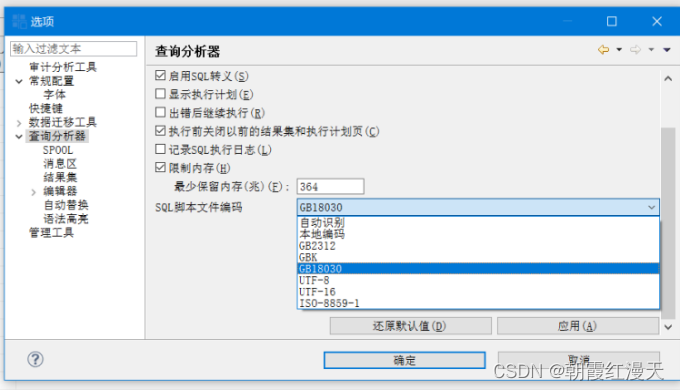
如何配置达梦数据库使其支持GB18030-2022中文编码字符集
UltriEdit支持的存储字符集很齐全,我使用是UltriEdit V24.10.0.32,它已经支持了CJK-A、CJK、CJK-B、CJK-C、CJK-D、CJK-E、CJK-F,但是它不支持康熙部首,达梦数据库2023年4月月度版及之后版本能够支持GB18030-2022中定义的单字节编码的128个字符、双字节编码部分1-5区、通用规范汉字表、四字节中的CJK-A、CJK、CJK-B、CJ
·
- 达梦版本要求,要求使用2023年4月及之后的达梦月度版版本,补丁版、临时版等不可以。
- 正确安装windows操作系统,windows10以下的版本未做过测试,可能系统不支持导致各种显示错误,建议用windows10及以上版本,本人亲测过window10和windows11支持.
- 安装一个字体覆盖全的字库,window10和windows11系统自带的字库都不全,据说“Windows12包含了对Unicode12的完整支持”,才能覆盖较全的字库,所以在低于win12时我们要自己安装字库,个人学习使用的情况下,推荐一个“天珩字库”(http://cheonhyeong.com/Simplified/download.html),商用另说。建议安装exe向导版本,会自动建立库链接,出现乱七八糟的错误的可能性较低一些。
- 设置manager的启动参数,manager.ini文件里添加:-DDEFAULT_FONT_NAME=TH-Tshyn-P0;
- 设置manager的字体,窗口->选项->常规配置->字体,设置对话框、文本、导航树、表格、标签字体,均设置为TH-Tshyn-P0;
- 设置manager的字体,窗口->选项->查询分析器->”SQL脚本文件编码”->将“自动识别”改为“GB18030”,。

- 安装Notepad++ V7.5.3及以上版本,Notepad++ 的"设置"->"语言格式设置"->字体样式->"TH-Tshyn-P0",设置采用天珩字库显示,以方便编辑各种文本和文本的正则表达式替换。
- Ultraedit工具也安装一个,因为它比较专业,可以正确打开和显示各种编码格式的文件,包括GBK、GB18030,这个工具是Notepad++无法比拟的,Notepad++无法打开GBK、GB18030存储的文件,只能打开UTF-8、GB2312、Big5格式存储的文件。
- 通过上述步骤可以确保拷贝到manager工具上的GB18030字符都能正常显示,从manager工具打开的GB18030存储格式的sql文件、txt文件都能正常显示。
- 如果一个文件用Notepad打开全是乱码,建议改用UltrEdit打开,然后自己手动设置它的编码格式,使之显示正确。

-
Netepad则乱码无法显示(见上图) ,UltraEdit就能正常显示它(见下图):

-
UltriEdit支持的存储字符集很齐全,我使用是UltriEdit V24.10.0.32,它已经支持了CJK-A、CJK、CJK-B、CJK-C、CJK-D、CJK-E、CJK-F,但是它不支持康熙部首,达梦数据库2023年4月月度版及之后版本能够支持GB18030-2022中定义的单字节编码的128个字符、双字节编码部分1-5区、通用规范汉字表、四字节中的CJK-A、CJK、CJK-B、CJK-C、CJK-D、CJK-E、CJK-F、康熙部首等所有内容,完全支持GB18030-2022的实现级别3。
更多推荐
 已为社区贡献2条内容
已为社区贡献2条内容







所有评论(0)